10 Khayaanada Mouse Computerka ee waxtarka leh ee loogu talagalay Windows 11/10
Waan jeclahay jiirkayga! Haye(Hey) , ha i khaldamin!! Ma haysto jiir xayawaan ah ama wax kale. Waxaan ka hadlayaa jiirka kumbuyuutarka. Haa, waxaan jeclahay in aan isticmaalo mouse-ka kombayutarka oo run ahaantii ku hadlaa waa mid ka mid ah halabuurada ugu wanagsan ee aaladaha kombayutarka. Maqaalkan ugu horreeya ee aan ku leeyahay TheWindowsClub(TheWindowsClub) , waxaan kaaga sheegi doonaa qaar ka mid ah xeeladaha jiirka ee aan inta badan isticmaalo, si aan nolosha ugu fududeeyo kombiyuutarka Windows .
Waxaan ogaaday in dadku inta badan isticmaalaan mouse-kooda kaliya si ay u gujiyaan fur barnaamij ama dukumeenti, furo menu-ka macnaha guud iyo si ay u doortaan oo u jiidaan oo u daadiyaan faylasha ama galka. Laakiin jiirka ayaa wax badan ka qaban kara kaaga Windows 11/10/8/7 PC.
Khiyaamada Mouse ee Windows 11/10
Khiyaamooyinkani waxaa laga yaabaa inaysan faa'iido u lahayn qof walba, laakiin aniga oo ah qoraa, waxaan inta badan u baahanahay inaan isticmaalo. Inkastoo, qaarkood ay yihiin kuwo caadi ah oo ay adeegsadaan dad badan oo agagaarka ku nool - kuwa kale waa kuwo aad loo yaqaan oo faa'iido leh.
1. Dooro qoraalka Adigoo isticmaalaya Furaha [SHIFT].
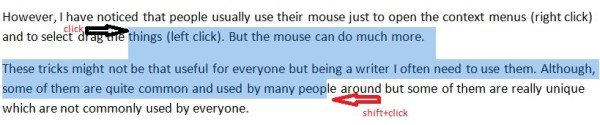
Tani waa mid ka mid ah tabaha ugu fudud ee jiirka. Si kastaba ha ahaatee waxaad si fudud u dooran kartaa qoraalka adiga oo gujinaya badhanka jiirka bidix oo soo jiidaya, laakiin tani mararka qaarkood waxay noqotaa mid aan habooneyn markaan rabno inaan doorano ilaa dabeecad gaar ah. Jiididdu waxay inta badan doorataa ereyga dhammaystiran, khiyaanadanina way ka caawisaa halkaas. Waxa kale oo aan isticmaalo khiyaamadan marka jiirkaygu aanu si fiican u jiidin.
2. Dooro qaybo badan oo qoraal ah oo isticmaalaya furaha [CTRL].

Khiyaamadani maaha mid caadi ah waxaan filayaa. Isticmaalka khiyaamadan waxaad dooran kartaa qaybo badan oo qoraal ah oo dukumeenti ah. Dooro gabal qoraal ah ka dibna tabo oo hay furaha [CTRL] oo dooro qaybaha qoraalka ee xiga ee aad rabto.
Weligaa ma rabtay inaad doorato qaybo badan oo qoraal ah dukumeenti? Maxaad samaynaysaa markaa? Waa kan jawaabta. Ku hay furaha Ctrl markaad dooranayso qoraalka. Mar labaad, adigoo riixaya, dooro qayb kale oo qoraal ah; dooro qaybta saddexaad ee qoraalka iyo wixii la mid ah(Have you ever wanted to select multiple pieces of text on a document? What do you do then? Here’s the answer. Keep the Ctrl key held while selecting text. Again, keeping it pressed, select another piece of text; select the third piece of text and so on) .
Waa inaan halkan ku sheegaa in khiyaamadani aysan ka shaqayn bogagga internetka. Waxaad isticmaali kartaa tabahaan kaliya dukumeentigaaga Microsoft Office kaliya.(Microsoft Office)
3. Dooro qoraal toosan oo isticmaalaya furaha [ALT].
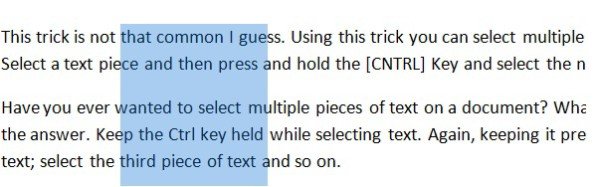
Ma taqaanaa sida loo doorto qoraalka si toos ah? Aad bay u fududahay, kaliya taabo oo hay furaha [ALT] oo dooro qoraalka adigoo isticmaalaya badhanka bidix ee jiirkaaga.
Waa inaan halkan ku sheegaa in khiyaamadani aanay sidoo kale ka shaqayn bogagga internetka. Waxaad isticmaali kartaa khiyaanadan sidoo kale kaliya dukumentiyadaada Microsoft Office kaliya.(Microsoft Office)
4. Soo dhawoow oo soo dhawoow
Inta badan waxaan u baahanahay khiyaamadan maadaama aragaygu xoogaa daciif yahay. Caadi ahaan waxaan ku shaqeeyaa Word oo leh bogga Zoomed In.
Haddii aad sidoo kale rabto inaad soo dhawayso(Zoom) dukumeentigaaga Word(Word Document) kaliya taabo [CTRL] oo kor iyo [CTRL] hoos ugu dhaadhac si aad u soo saarto.
5. Kor u qaad ama xidh daaqadda
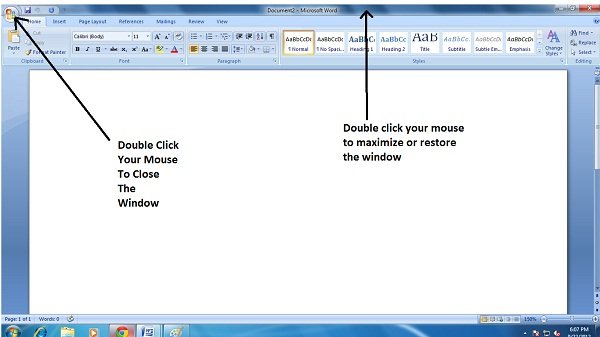
Tani dhab ahaantii waa khiyaamo caadi ah oo jiirka ah, laakiin waxaan u arkaa inay mudan tahay in lagu daro liiskayga khiyaamada jiirka ee waxtarka leh. Haddii aad rabto inaad xidho daaqada(Window) , kaliya laba jeer ku dhufo Logo Windows(Windows Logo) oo ku yaal geeska kore ee bidix ee daaqadaada(Window) .
Si loo kordhiyo ama loo soo celiyo daaqadda(Window) , laba jeer ku dhufo jiirkaaga baarka cinwaanka.
6. Ku fur Linkiga Tab Cusub
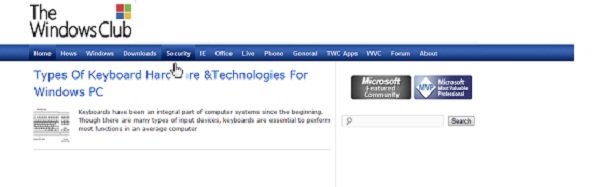
Waxaad ku furi kartaa xiriiriye kasta tab cusub adiga oo haya furaha [CTRL] oo gujinaya xiriirkaas. Si kastaba ha ahaatee kaliya guji-midig ayaa na siiya fursadaha aan ku furno isku xirka daaqad cusub, tab cusub iyo daaqad qarsoodi ah, laakiin khiyaamadani waxay kaa caawineysaa inaad waqti badbaadiso.
Khiyaamada jiirka ayaa sidoo kale waxtar leh marka midigta-gujiskaagu aanu shaqaynayn taas oo xaalad caadi ah ku ah Windows PC-gayga.
7. Menu Context Extended
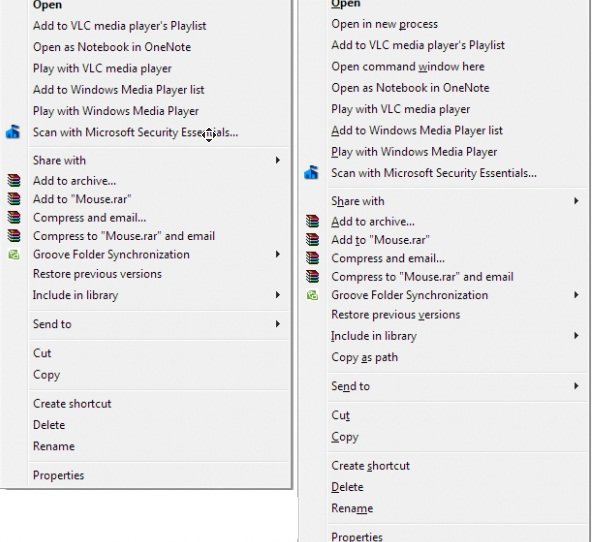
Dhammaanteen waan ognahay in gujinta midigta ee jiirkayagu ay keenayso menu-ka macnaha guud, laakiin haddii aad rabto menu-ka macnaha guud ee la dheereeyey kaliya taabo oo hay [SHIFT] furaha intaad gujinayso badhanka midig ee jiirkaaga. Marka tan la sameeyo waxay tusi doontaa liiska macnaha guud ee la fidiyay .
8. Fur dhowr xiriiriye
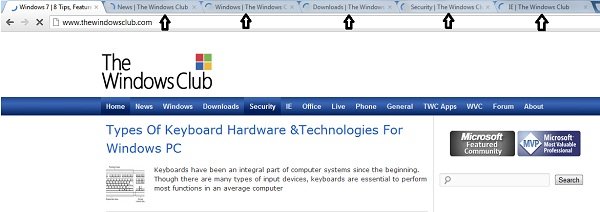
Tani waa mid ka mid ah khiyaanada jiirka ee aan ugu jeclaa uguna isticmaal badan. Inaad noqoto blogger iyo qoraa, wax badan baan baaraa, khiyaanadani waxay iga caawisaa inaan furo xidhiidho badan wakhtiga dhabta ah.
Kaliya waxaan riixayaa oo haystaa furaha [CTRL] oo guji xiriiriyeyaasha aad rabto inaad furto. Dhammaantood waxay ku furmi doonaan tab cusub.
9. Si toos ah u-guji daaqadda
Inta aan wax ku akhrinayo internetka(Internet) , waxaan inta badan la kulmaa qoraallo leh liis dheer ama bogag dhaadheer. Waan necbahay akhrinta qoraalladaas sababtoo ah waxaan necbahay inaan faraheyga ku hayo jiirka si aan hoos ugu dhaadhaco.
Aad ayaan ugu farxay in aan bartay farsamadan is-rogid-rogadka ah. Kaliya waxaan qaatay cursorka mouse-ka oo aan gujiyay badhanka dhexe ee jiirkayga, dhammaan boostada si toos ah ayaa loo ruxay Kaliya waxaan gujiyaa badhanka bidix ee jiirkayga, marka aan rabo in duubiddu istaagto.
10. Jiid oo tuur
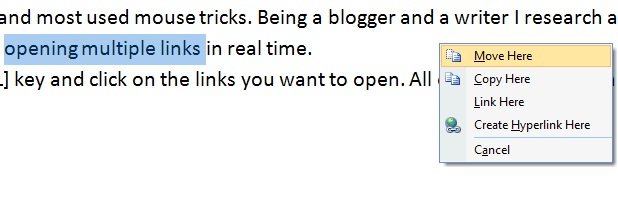
Dadku badanaa waxay riixaan badhanka midig ee jiirka si ay u furaan liiska macnaha guud, laakiin waxaan u isticmaalaa in aan guuro, koobiyo ama ku xidho qayb ka mid ah dukumeentigeyga. Kaliya waxaan doortaa qoraalka aan rabo inaan guuro/kobiyo ka dibna jiirkayga u jiid meel aan rabo inuu ahaado oo guji badhanka midig ee jiirkayga. Waxaan helayaa ikhtiyaarka ah Dhaqdhaqaaqa(Move) halkan, Nuqulka(Copy) halkan, Link here, Create hyperlink and Cancel . Waxaan doortaa ikhtiyaarka aan rabo.
Jiid(Drag) oo ku rid fayl gal gal adiga oo isticmaalaya midig-guji. Markaad sii deyso badhanka jiirka, waxaad arki doontaa doorashooyin badan!
Haddii aad xiisaynayso, waxaad sidoo kale eegi kartaa talooyinka badhanka badhanka Mouse .
Waan dhameeyay liiskayga 10-ka khiyaamo ee faa'iidada leh. Waan hubaa inay wax badan oo kale jiraan, waxaana aad u xiiseeya inaan barto. Haddii aad isticmaalayso farsamooyin kale oo mudan in lagu daro liiskayga, fadlan igu ogeysii sanduuqa faallooyinka ee hoose. Dhanka kale, u fiirso kuwan Windows 10 Talooyin iyo tabaha(Windows 10 Tips and Tricks) sidoo kale.
Need more? Check out these posts!
- Talooyin ku saabsan Isticmaalka Mouse-ka ee PC Windows
- Dhaqaaq tilmaame Mouse addoo isticmaalaya kiiboodhka hal pixel markiiba gudaha Windows
- Tilmaanta Jiirka ayaa meesha ka baxay waxaana lagu bedelay furayaasha fallaadha
- Dhaqaaq tilmaanta jiirka adiga oo madaxaaga dhaq-dhaqaaqa(Move the mouse pointer with your head movement)
- Beddel dhumucda cursor Windows & Heerka biliglashada si aad uga dhigto mid muuqda(Change Windows Cursor Thickness & Blinking Rate to make it more visible)
- Isticmaal kumbuyuutarka Windows adigoon lahayn kiiboodhka ama jiirka
- Daar sifada Tilmaamaha Mouse Windows
- U beddel labajibbaaran oo guji hal gujin, si aad u furto faylasha, faylalka Windows(Change double click to single click, to open files, folders in Windows)
- Dari daaqada adiga oo ku dul wareegaya jiirkaaga(Activate a window by hovering over it with your mouse)
- Tilmaamaha Daaqadaha & Dejinta Jiirka ee dadka gacanta bidix .
Related posts
Talooyin iyo tabaha Browser Microsoft Edge ee loogu talagalay Windows 11/10
Khiyaamooyinka iyo Talooyinka Dib-u-warshadaynta Bin ee Windows 11/10
Raadi Tilmaamaha iyo Tilmaamaha Tilmaamaha & Khiyaamooyinka loogu talagalay Windows 11/10
Talooyin iyo tabaha Desktop-ka Virtual ee Windows 11/10
Qalabka wax-ka-qabashada ee gudaha Windows 11/10 PC: Talooyin & tabaha lagu qabto sawir-qaadista
Ku socodsii barnaamijyadii hore ee qaabka waafaqsan Windows 11/10
Sida loo gubo CD-yada, DVD-yada, iyo cajaladaha Blu-ray ee gudaha Windows 11/10
Ka ilaali Jiirka ama Aaladda USB-ga inay Daaqadaha ka toosiyaan Habka Hurdada
Sida looga hortago Isticmaalayaasha inay beddelaan Tilmaamaha Mouse gudaha Windows 11/10
Talooyin iyo tabaha Magnifier gudaha Windows 11/10
Talooyinka degdega ah ee amarka aasaasiga ah ee Windows 11/10
Sida loo hagaajiyo Horudhacyada thumbnail ee aan ka muuqanayn Windows 11/10 Explorer
Ku hay curiyaha jiirka ee Magnifier gudaha shaashadda gudaha Windows 11/10
Tilmaamaha mouse-ka ama cursorku wuu baaba'aa ama waa la waayay Windows 11/10
Sida loo sameeyo Program ku shaqeeya bilowga gudaha Windows 11/10
Sida loo suurtageliyo ama loo joojiyo Jiid iyo Dhig Windows 11/10
Sida loo hagaajiyo Mouse Scroll oo aan shaqaynayn Windows 11/10
Sida loogu qasbo xidhidh adag ama buuxa gudaha Windows 11/10 si dib loo bilaabo
16ka ugu Wanaagsan Mouse Cursors ee Windows 11/10
Badhanka jiirka dhexe oo aan shaqaynayn Windows 11/10
